У овом чланку ћу вам показати како да инсталирате ПХПСторм на Убунту. Овде приказан процес радиће на Убунту 16.04 ЛТС и новије верзије. Користићу Убунту 18.04 ЛТС за демонстрацију. Па, кренимо.
Инсталирање ПХПСторм:
ПХПСторм има снап пакет за Убунту 16.04 ЛТС и касније у службеном спремишту снап пакета. Дакле, ПХПСторм можете врло лако инсталирати на Убунту 16.04 ЛТС и новије верзије. Да бисте инсталирали ПХПСторм снап пакет на Убунту 16.04 ЛТС и новије, покрените следећу команду:
$ судо снап инсталл пхпсторм --цлассиц
Као што видите, преузима се ПХПСторм снап пакет.

У овом тренутку је инсталиран ПХПСторм снап пакет.

Такође можете ручно да инсталирате ПХПСторм на Убунту. Али препоручујем вам да користите верзију снап пакета јер има бољу интеграцију са Убунтуом.
Почетна конфигурација ПХПСторм-а:
Сада када је ПХПСторм инсталиран, покренимо га.
Да бисте покренули ПХПСторм, идите у мени апликације и потражите пхпсторм. Затим кликните на икону ПХПСторм како је означено на снимку екрана испод.
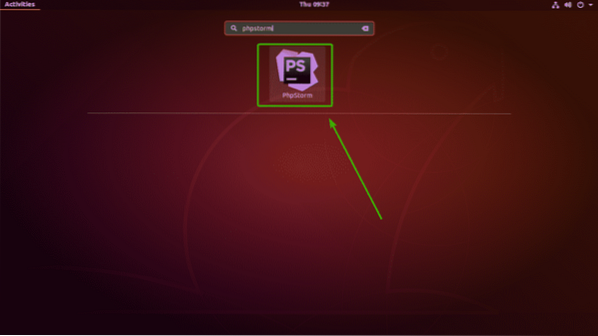
Како први пут покрећете ПХПСторм, мораћете да га конфигуришете. Овде одаберите Не увози подешавања и кликните на У реду.
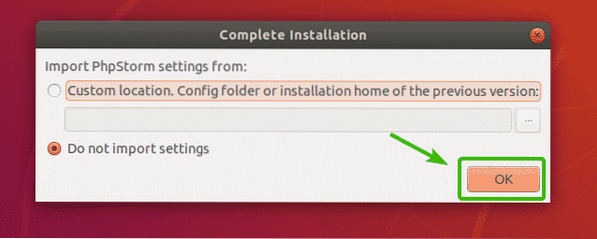
Сада ћете видети кориснички уговор о Јетбраинсу. Ако желите, можете га прочитати.

Када завршите са читањем, проверите Потврђујем да сам прочитао и прихватам услове овог корисничког споразума и кликните на Настави.
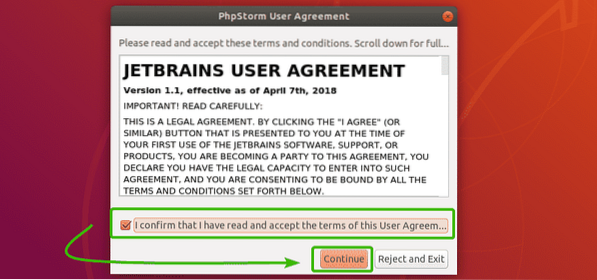
Овде вас ПХПСторм пита да ли желите да делите податке о статистици коришћења са ЈетБраинс-ом како бисте им помогли да побољшају ПХПСторм. Можете кликнути на Пошаљите употребну статику или Не шаљи у зависности од ваших личних преференција.
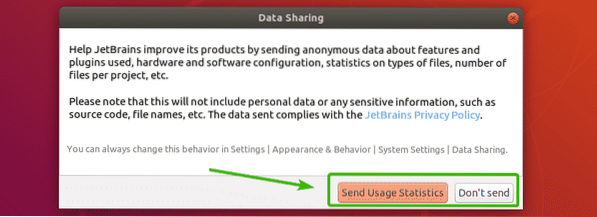
Сада ће вам ПХПСторм рећи да одаберете тему. Јетбраинс ИДЕ има тамну тему која се зове Дарцула и а Светлост тема. Овде можете видети како свака од тема изгледа. Изаберите ону која вам се свиђа.
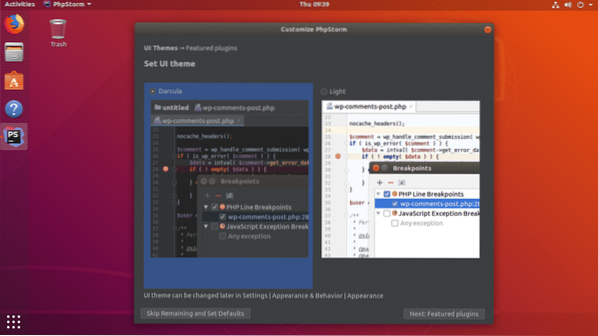
Ако не желите да прилагодите било шта друго и оставите подразумеване вредности за остатак подешавања, само кликните на Прескочи преостало и постави подразумеване вредности.
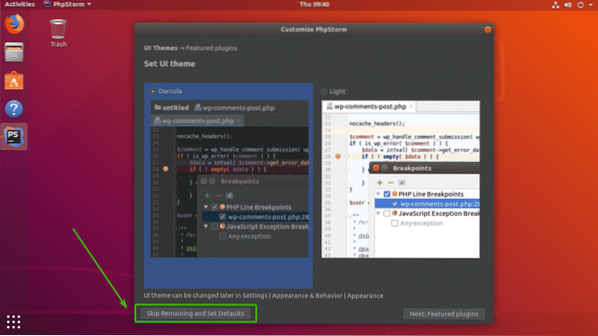
Ако желите више да прилагодите ПХПСторм, кликните на Следеће: Истакнути додаци.
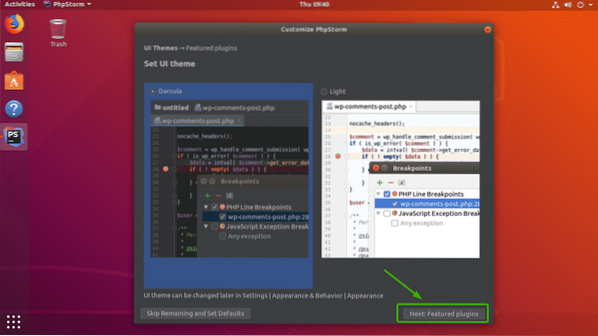
Сада ћете видети неке уобичајене додатке. Ако желите, можете кликнути на Инсталирај да бисте одавде инсталирали оне који вам се свиђају. То можете и касније.
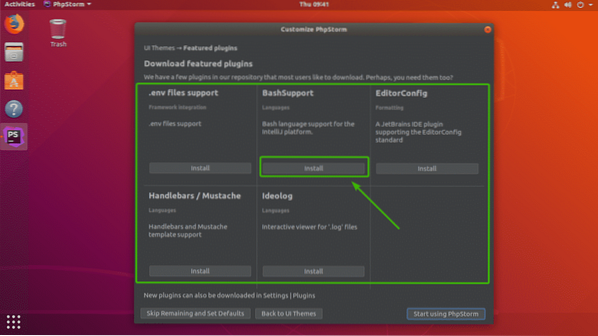
Када завршите, кликните на Почните да користите ПхпСторм.
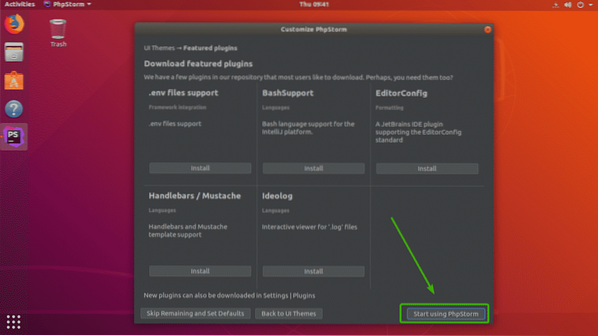
Сада ће се од вас тражити да активирате ПХПСторм. ПХПСторм није бесплатан. Да бисте користили ПХПСторм, мораћете да купите лиценцу од ЈетБраинс-а. Након што добијете лиценцу, одавде можете активирати ПХПСторм.
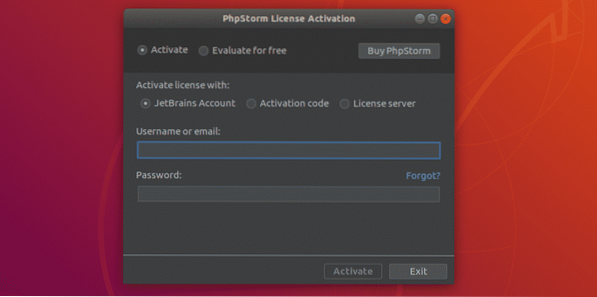
Ако желите да испробате ПХПСторм пре него што га купите, можете. Изаберите Процените бесплатно и кликните и Проценити, оценити. Ово би требало да вам пружи 30-дневно суђење.
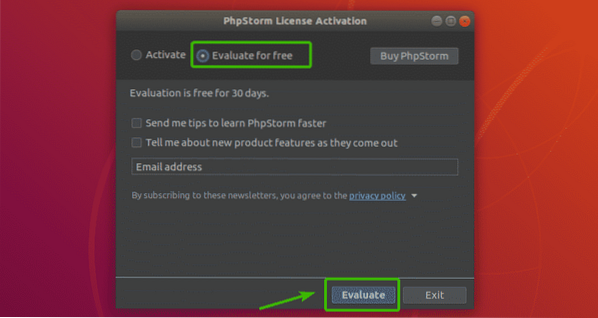
Као што видите, ПХПСторм почиње. Већ је прелепо.
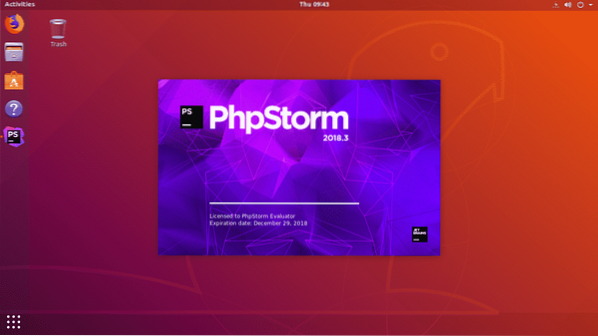
Ово је контролна табла ПХПСторма. Одавде можете да креирате нове или увозите пројекте.
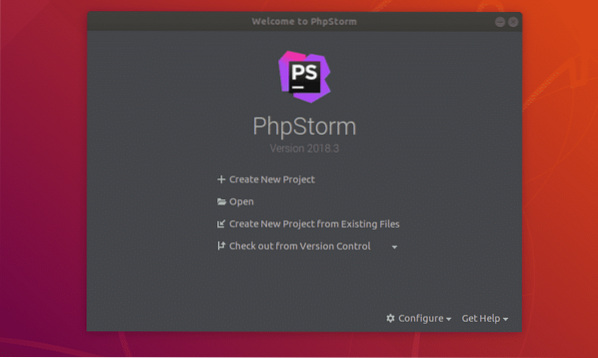
Креирање новог пројекта са ПХПСторм-ом:
Прво отворите ПХПСторм и кликните на Направите нови пројекат.
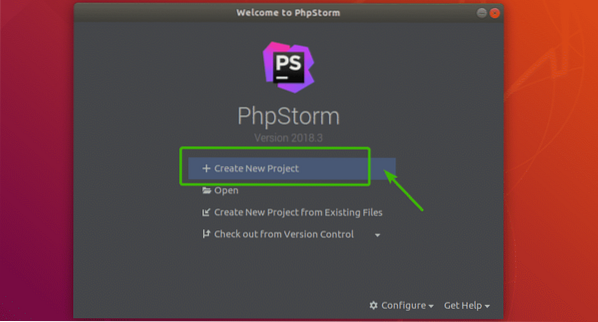
Сада изаберите тип пројекта, а затим одаберите место где ће се датотеке ваших нових пројеката чувати. Затим кликните на Креирај.
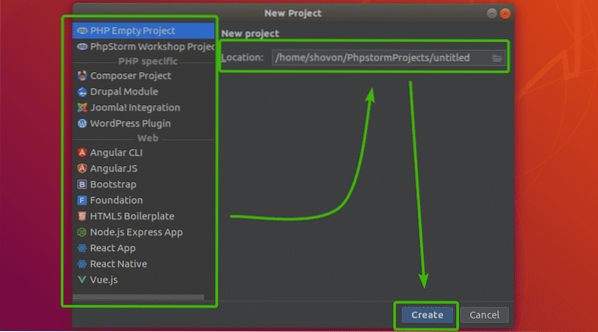
Као што видите, креира се нови пројекат. Кликните на Близу затворити Савет дана прозор.
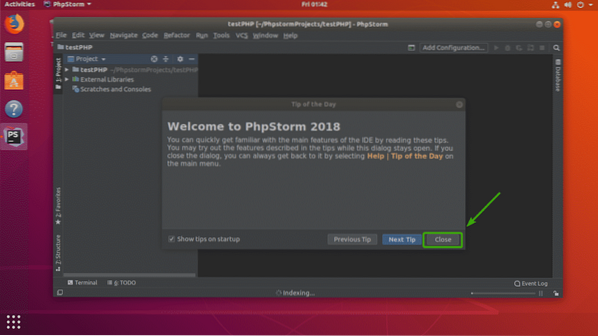
Сада можете да креирате нове датотеке у свом пројекту на следећи начин. Створимо а ПХП датотека.
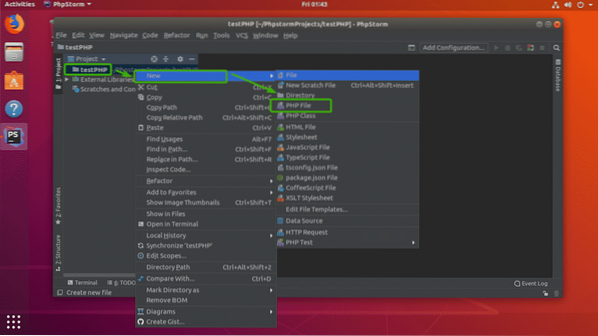
Сада укуцајте а Назив документа и уверите се да је Екстензија датотеке је тачно. Затим кликните на У реду.
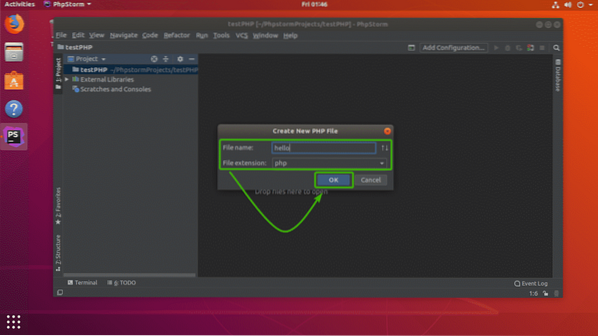
Као што видите, нова ПХП датотека Здраво.пхп је створен. Сада овде можете почети да куцате ПХП код.
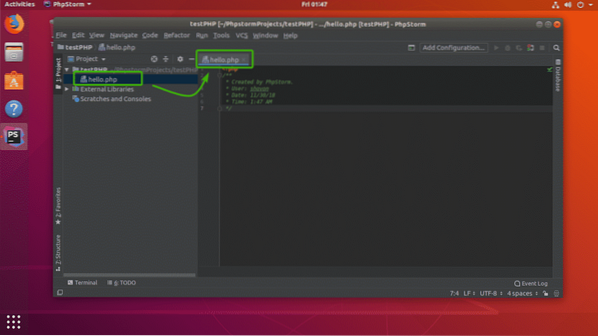
Као што видите, аутоматски попуњавање добијате када укуцате ПХП код. то је невероватно.
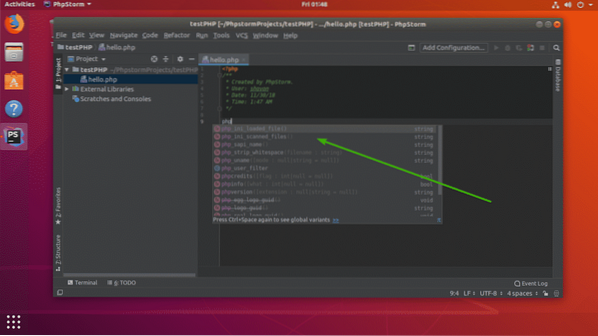
Промена фонтова и величине фонтова:
Ако вам се не свиђа задани фонт или вам је величина слова премала, можете га лако променити у подешавањима.
Иди на Филе > Подешавања. Сада проширите Уредник.
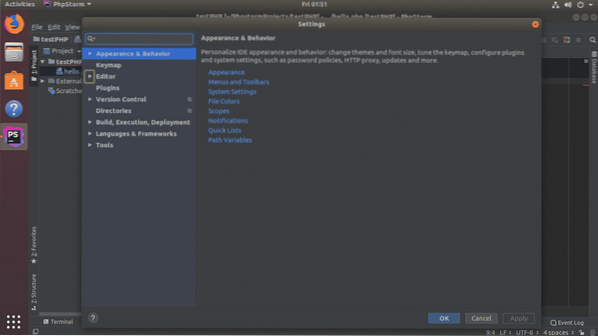
Сада кликните на Фонт. На картици Фонт можете променити породицу фонтова, величину фонта, размак између редова итд. Када завршите, кликните на У реду.
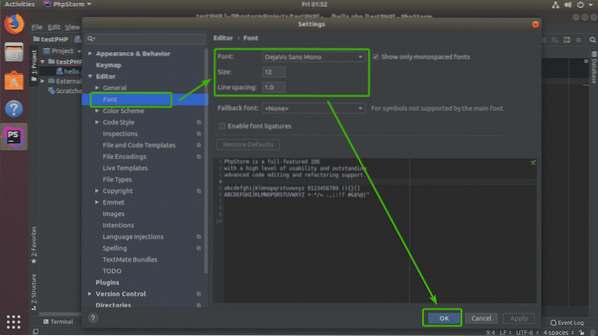
Као што видите, променио сам фонтове у 20пк Убунту Моно и успело је.
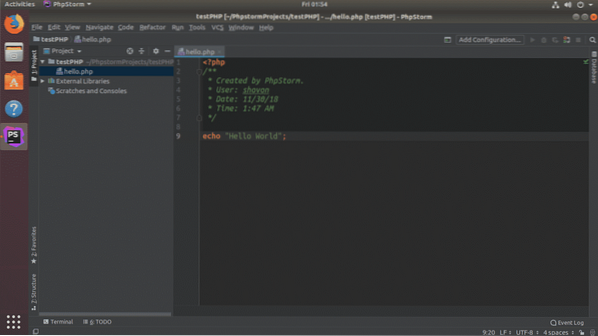
Управљање додацима на ПХПСторм-у:
Додаци додају нове функције или побољшавају ПХПСторм ИДЕ. ПХПСторм има богат сет додатака доступних за преузимање и употребу.
Да бисте инсталирали додатке, идите на Филе > Подешавања а затим кликните на Додаци одељак.
Овде можете тражити додатке. Једном када пронађете додатак који вам се свиђа, само кликните на Инсталирај да бисте инсталирали додатак.
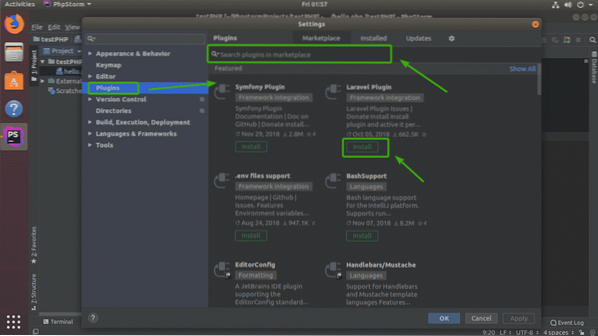
Једном када кликнете на Инсталирај, требало би да видите следећи прозор за потврду. Само кликните на Прихвати.
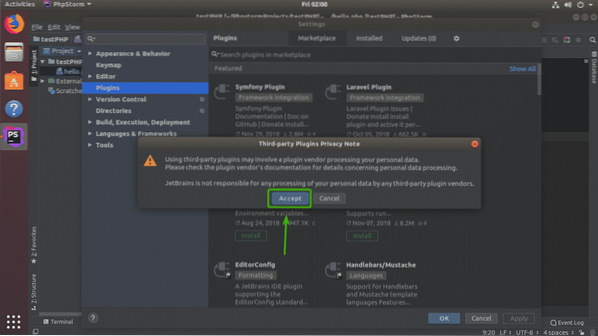
Додатак треба инсталирати. Сада кликните на Поново покрените ИДЕ да би промене ступиле на снагу.

Кликните на Поново покренути.
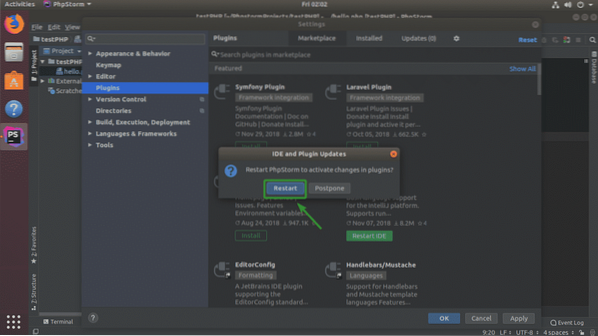
Као што видите, додатак који сам инсталирао наведен је у Инсталирано таб.
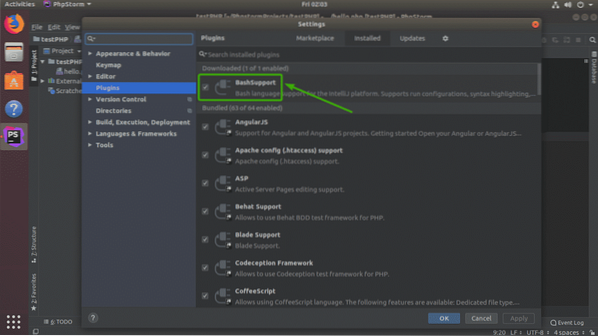
Да бисте деинсталирали додатак, само изаберите додатак и притисните
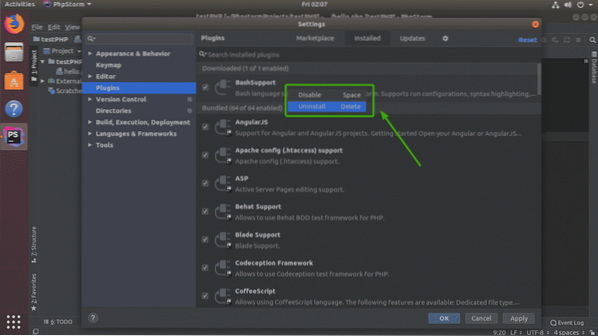
Такође можете да онемогућите одређене додатке ако желите. Само изаберите додатак који желите да онемогућите и притисните
Дакле, на тај начин инсталирате и користите ЈетБраинс ПХПСторм на Убунту-у. Хвала што сте прочитали овај чланак.
 Phenquestions
Phenquestions


